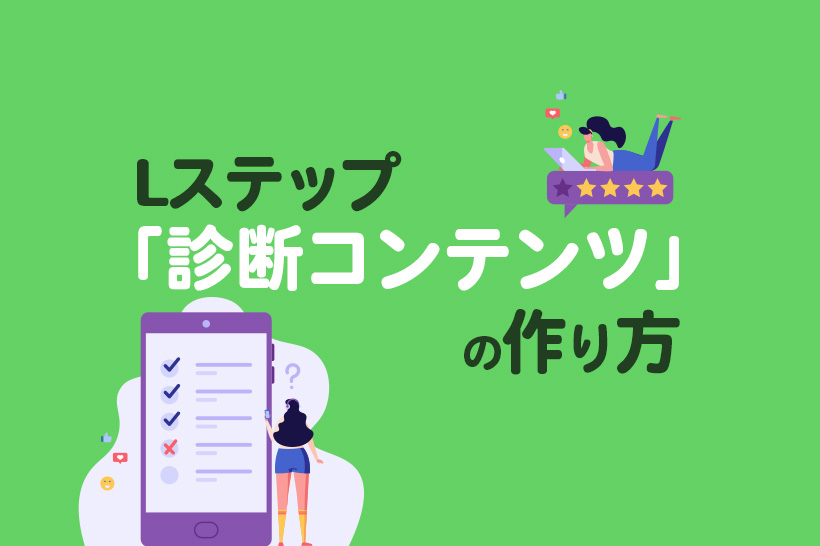



このようなお悩みはありませんか?
友だちから反応がないと情報も取得できないですし、効果的な配信もできないですよね。
適切な配信ができないと、友だち側にとっても必要な情報が配信されなくブロックされてしまうなど、友だち登録をしてもらったことが無駄になってしまいます。人それぞれに合った配信をして、しっかり読んでもらいたいですよね。
そんな時にオススメしたいのが「診断コンテンツ」です。
診断をしてもらうタイミングは、友だち自身の時間のある時に進めていけるもので、友だちの情報を自動で取得でき、さらに通数コストゼロで実施できる(※)しくみです。
※メッセージの送り方によっては通数を消費する場合もあります。
診断コンテンツは友だちも楽しめるエンターテイメント性のある、ゲーミフィケーション要素が入っているコンテンツのひとつで、反応率アップが期待できます。
この記事では、Lステップで設定できる診断コンテンツについて解説しますね。
<完成品はこちら>
目次
診断コンテンツとは?
以下のように、自分の属性や課題を見える化するコンテンツです。

友だちは選ぶだけで回答ができるので、気軽に答えやすくなっています。文章を考えて回答するものだと、途中で面倒になり回答率が下がる傾向にありますが、選択肢があると回答しやすいですね。
Lステップでできる診断コンテンツ
Lステップではスタートプランから簡単に作成できて、選択肢は最大4つまで設定が可能です。
診断コンテンツは、友だち側はゲーム感覚で楽しく自分のタイプ等が分かり、運用側は必要な情報を取得・保存できるというお互いにとってのメリットがあり、あらゆる場面で活用できる設定です。
また、非従量課金対象(配信数にカウントされない)のリプライメッセージなので、配信コストを抑えられることも大きなメリットです。
Lステップでの診断コンテンツの作り方は、
- カルーセルを使う
- 回答フォームを使う
- リッチメニューを使う
- 上記の組み合わせパターン
などいろいろあります。
診断結果の判定方法は、
- 一番最後の質問の回答によって決定する
- 一つの質問の回答によって次の質問を変えていき、最終的に到達した回答によって判定する
- 回答によってポイントを加算していき、トータルのポイント数によって判定する
など、こちらも様々なパターンがあります。
他にも、診断コンテンツを応用して「よくある質問」を作成することができます。お客様からのよくある質問に自動的に回答することができるので、顧客満足度の向上とスタッフの負担低下を両立できる仕組みとして使っていただけます。
診断コンテンツが必要とされる理由とは?
診断コンテンツは以下のような理由で、多くの方に活用されています。
- アンケートよりも回答率が高い
- 友だちの興味や悩みを可視化できる
- 取得した情報をもとにセグメント配信ができる
- 「アンケートのお願い」より「友だち登録後に1分適職診断!」の方が、友だち登録しやすい
実際に診断された方の成約率が高いというデータも出ているので、ぜひ取り入れたいコンテンツです。
また、下記のようなお声もあります。
【コーチング✕Lステップ診断機能】
Lステップの診断機能を導入することで、それぞれの顧客の性格や志向をアンケート形式で回答してもらい、
①情報収集ができる。
②診断結果がでると顧客自身も自己理解が深まる
③診断結果からその人のタイプ別に今後情報発信もできるメリット多いです😌
— けんや@動画×LINEマーケ (@markesmile) April 23, 2021
まだテスト中ですが
仕事のストレス診断を作成しました!Lステップで診断作成すると
診断しながら悩みを
顕在化させたりゲーム性のあるコンテンツなら
ユーザーを楽しませながら
教育も可能です👍 pic.twitter.com/IyrN2ZH6TK— てら@反応が取れるLステップのプロ (@koki_terasaki) February 16, 2021
診断コンテンツを使うメリット
診断コンテンツを使うと以下のようなメリットがあります。
- 自分に合った結果がわかる
- 自分では気づいていなかった課題の発見がある
- 顧客情報を取得して、Lステップへ自動保存できる
- 取得した情報を元にセグメント配信が可能
- 配信数がカウントされないメッセージなのでコスト削減になる
- 友だちの興味関心を引き出せる
- 友だち登録を誘導できる
診断コンテンツを使うタイミングは?
どんなタイミングで診断コンテンツを活用すると良いのか、いくつかご紹介します。使うタイミングは様々ありますが、ご自身のビジネスの流れで最適な部分で使ってみてくださいね。
- 友だち追加直後に設定し、診断ができることを友だち登録への誘導にする
- リッチメニューに設定して友だちの好きなタイミングで診断してもらう
- シナリオ配信の途中に混ぜ込む
- 何らかのキーワードをキーとしてスタートさせる
- 商品購入前の適性診断として使う
具体的な設定手順
それでは、診断コンテンツの設定手順を解説します。
今回はエステのコース診断を例に設定します。現在のお悩みや何キロ痩せたいか等をヒアリングし、オススメのコースを診断結果で表示します。
設定は特定のキーワードを送ってもらった時に、診断をスタートさせるようにしていきます。設定前に、診断結果や途中の質問をあらかじめ考えておきましょう。設定のコツは最後の診断結果から登録していくことです。
【設定方法】
- タグを作成する
- 最後の質問のテンプレートを作成する
- 途中の質問のテンプレートを作成する
- 診断開始のテンプレートを作成する
- 診断開始に繋がる自動応答を設定する
順番に説明していきますね。
① タグを作成する
各質問の回答に付けるタグを作成します。タグは後々のセグメント配信に使えますので、必ず付けることをオススメします。
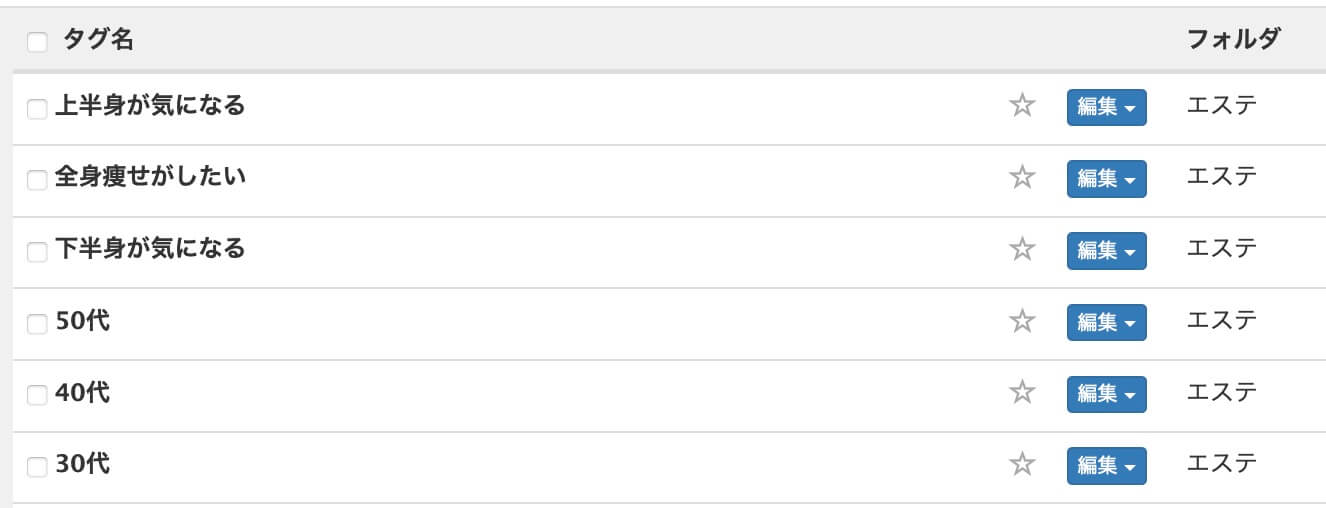
② 最後の質問のテンプレートを作成する
質問の最後のテンプレートから作成していきます。
診断結果を別のテンプレートで作成する場合は、ここで作成して最後の質問後に診断結果テンプレートを送信されるようにします。今回は診断結果をアクション設定の中で「テキスト送信」で作成しました。
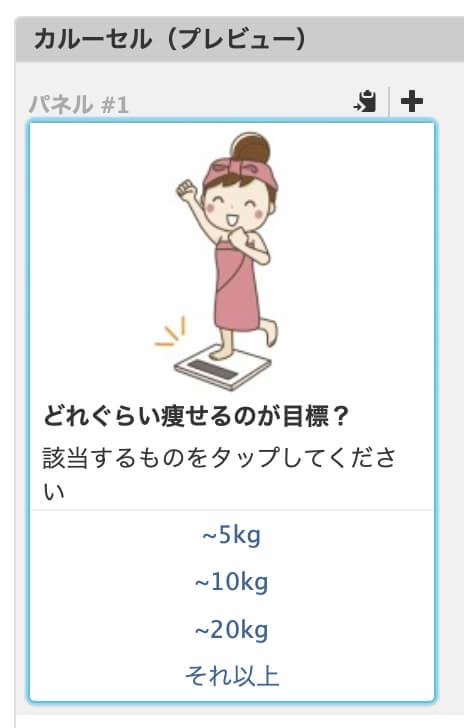
画像と選択肢を登録したら、各選択肢の回答を設定します。
<アクション設定>
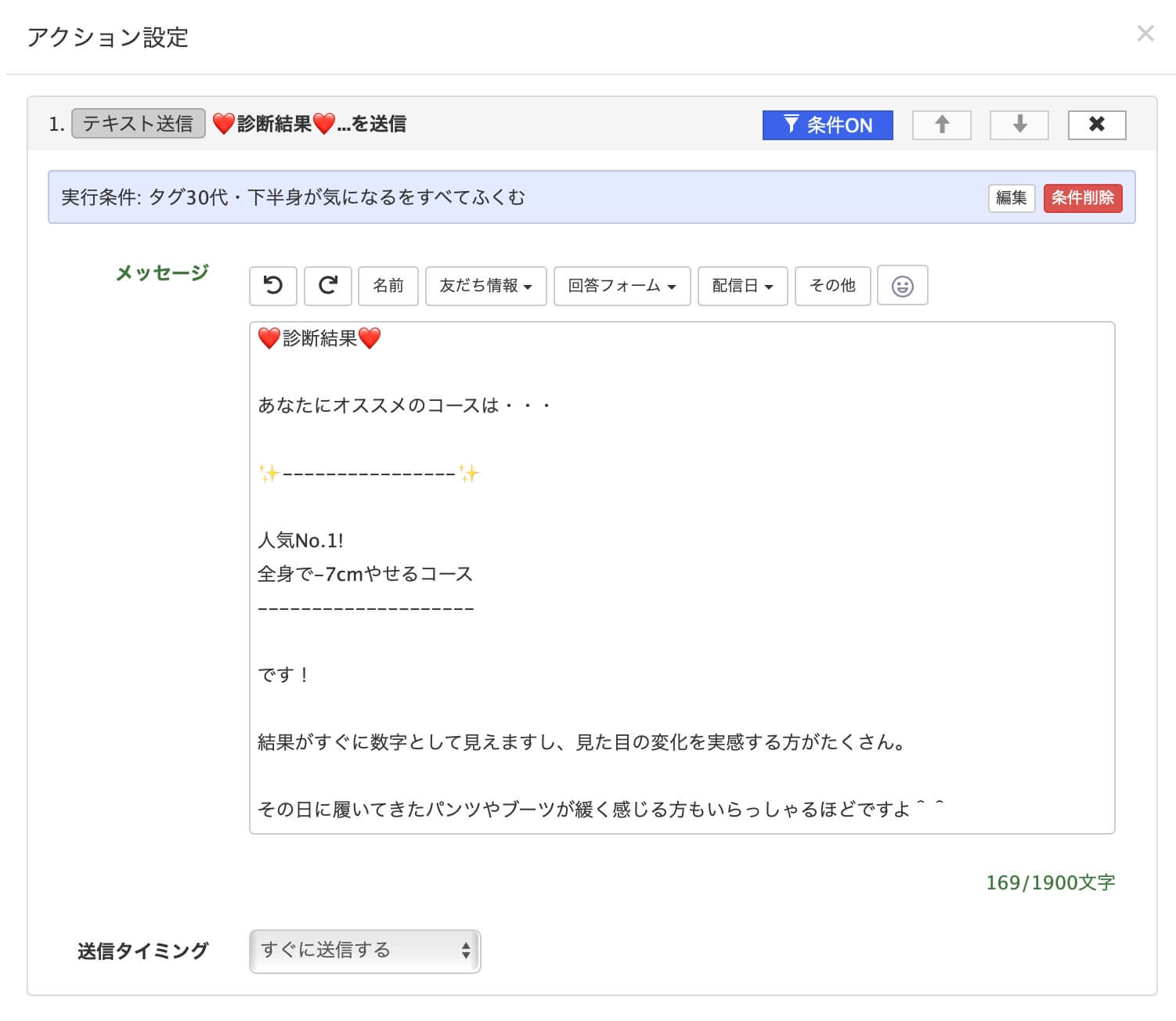
途中の質問で回答したタグと組み合わせて診断結果を変えていきます。
<条件>
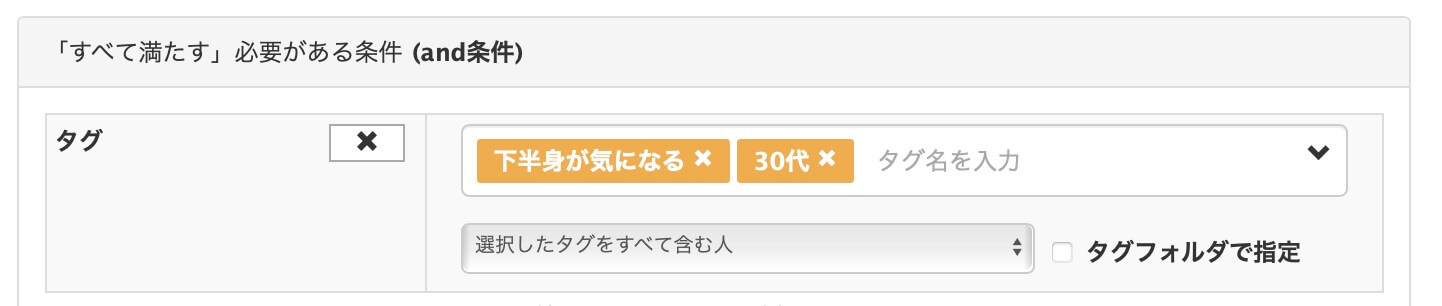
③ 途中の質問のテンプレートを作成する
下記の画像は先程の②に繋げるテンプレートです。


<「全身痩せがしたい」を選択した場合のアクション設定>
- タップ後に送信する最後のテンプレートを設定します。
- 選択した回答のタグ付けを設定します。
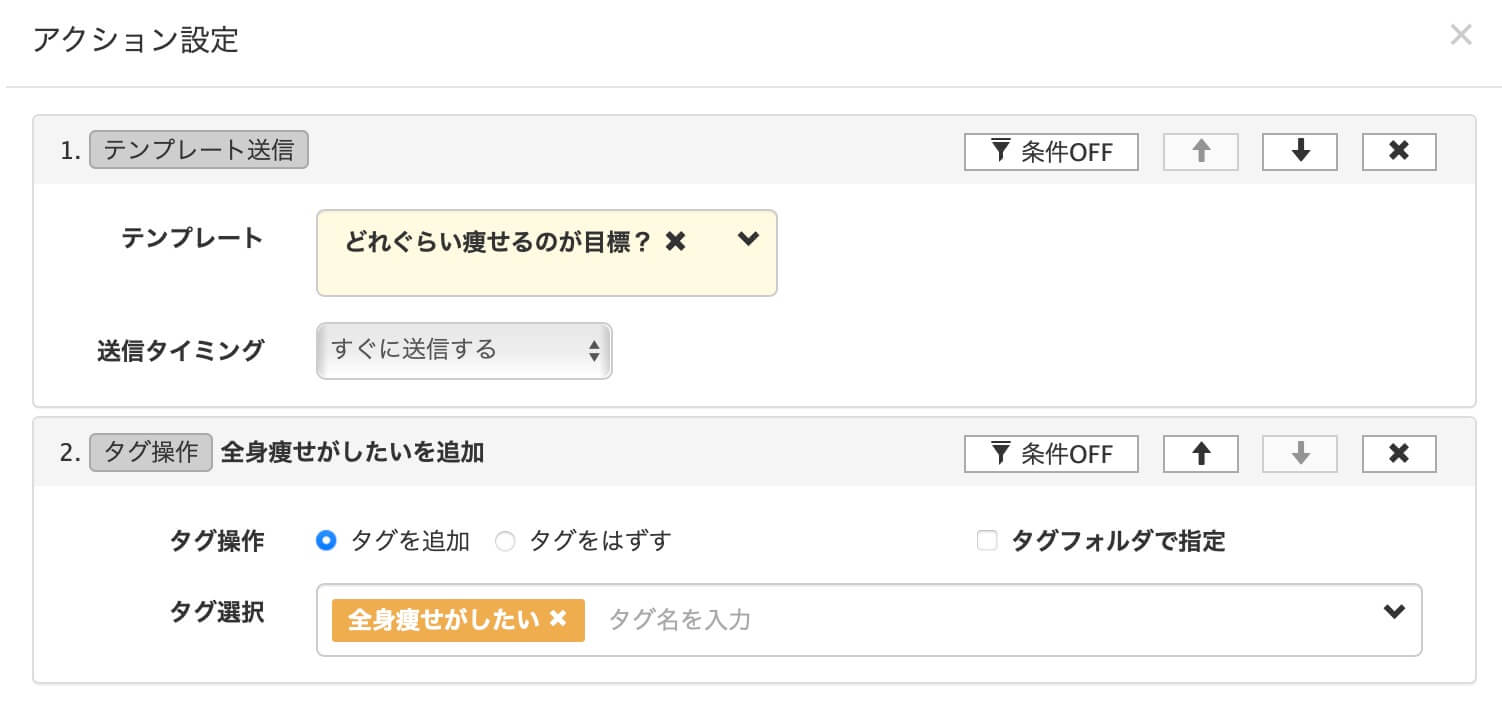
質問の数だけこの手順で設定します。
④ 診断開始のテンプレートを作成する
このテンプレートから診断を開始してもらうように設定します。
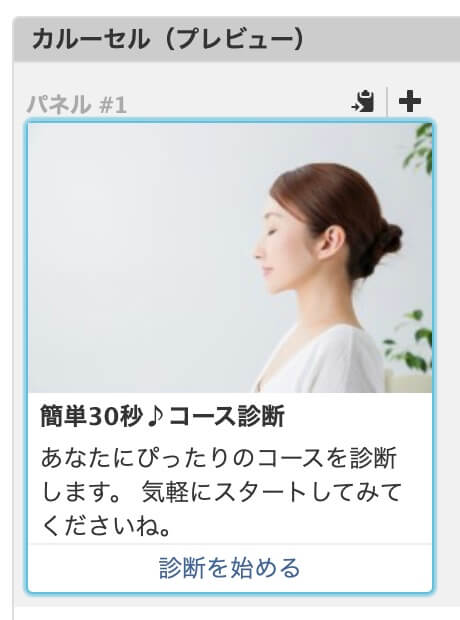
「診断を始める」タップ後は最初の質問のテンプレートを設定します。

⑤ 診断開始に繋がる自動応答を設定する
診断を開始させるための自動応答を設定します。
今回は「診断」「しんだん」「シンダン」の3つで設定します。

キーワードを送ってもらった際のアクション設定で、④で作成した診断開始のテンプレートを送信するように設定します。
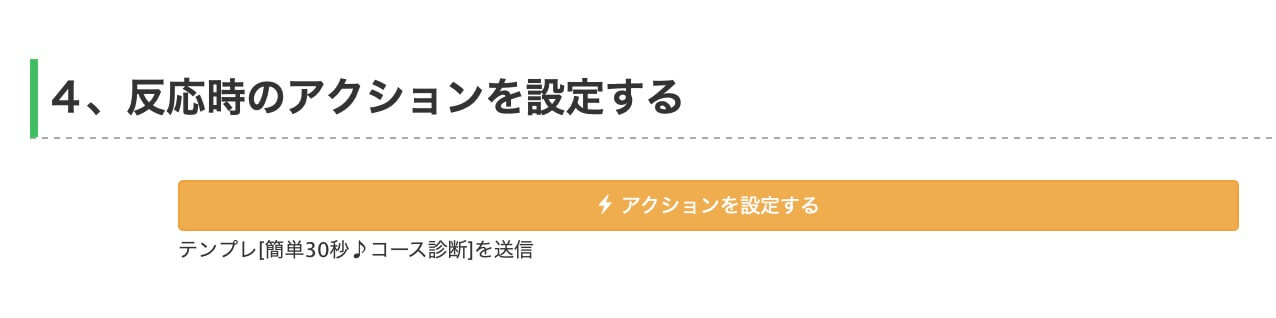
これで設定が完了です。
<完成品はこちら>
業種別の活用方法
同じ手順で作成できる業種別活用方法をご紹介します。
美容室編
最初に髪のお悩みやタイプをヒアリングし、友だちにピッタリのシャンプーやヘアケア用品、メニューをご提案することで自然な流れで情報を取得しながら、商品のお勧めもできます。
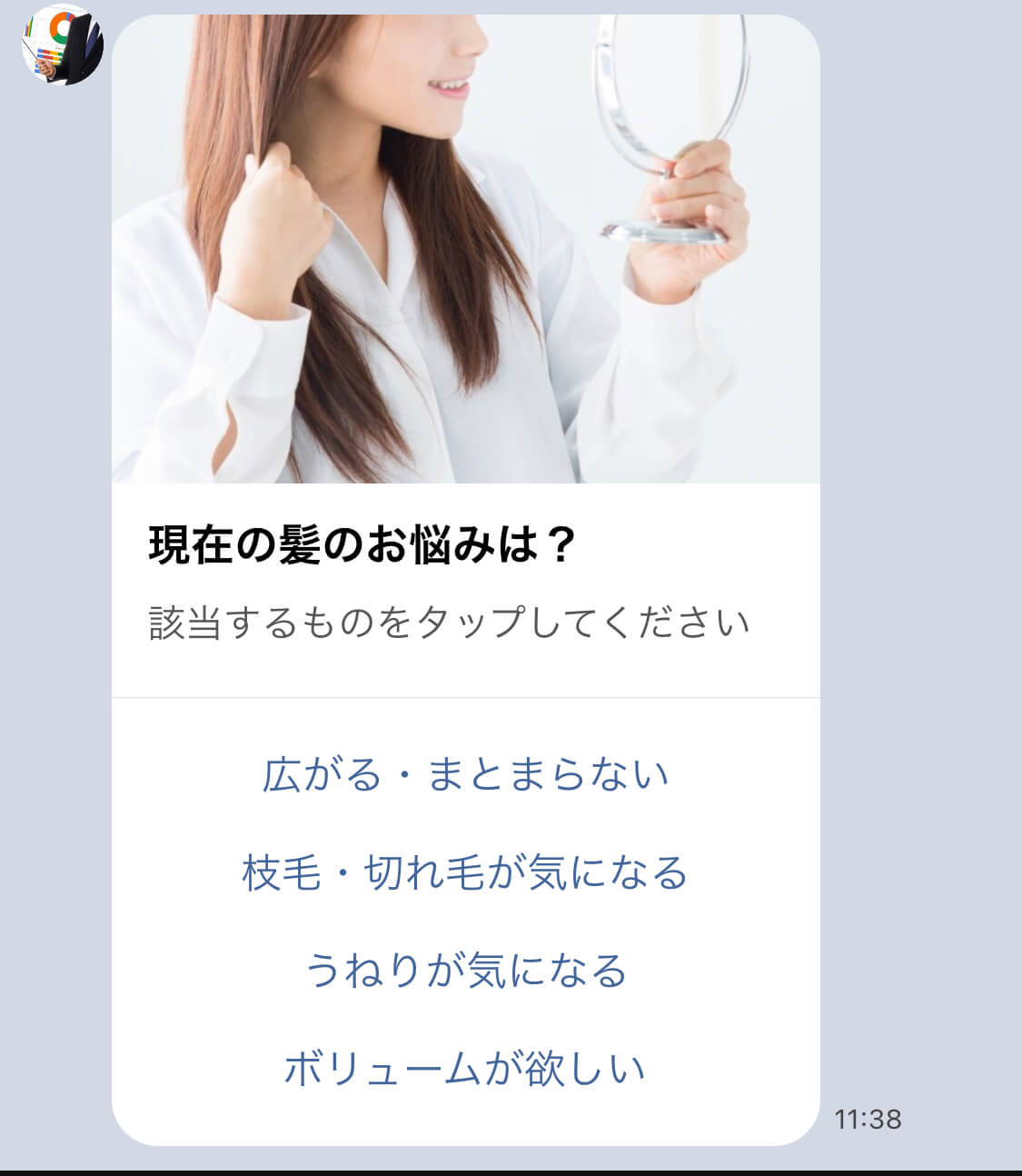
不動産編
友だちが探している希望の物件条件をヒアリングし、最新物件情報を診断結果でお伝えします。希望条件は保存できるので、新しく物件情報が出たら、最新情報としてセグメント配信でお知らせすることによって、友だち毎に最適な物件情報を伝えることが可能です。
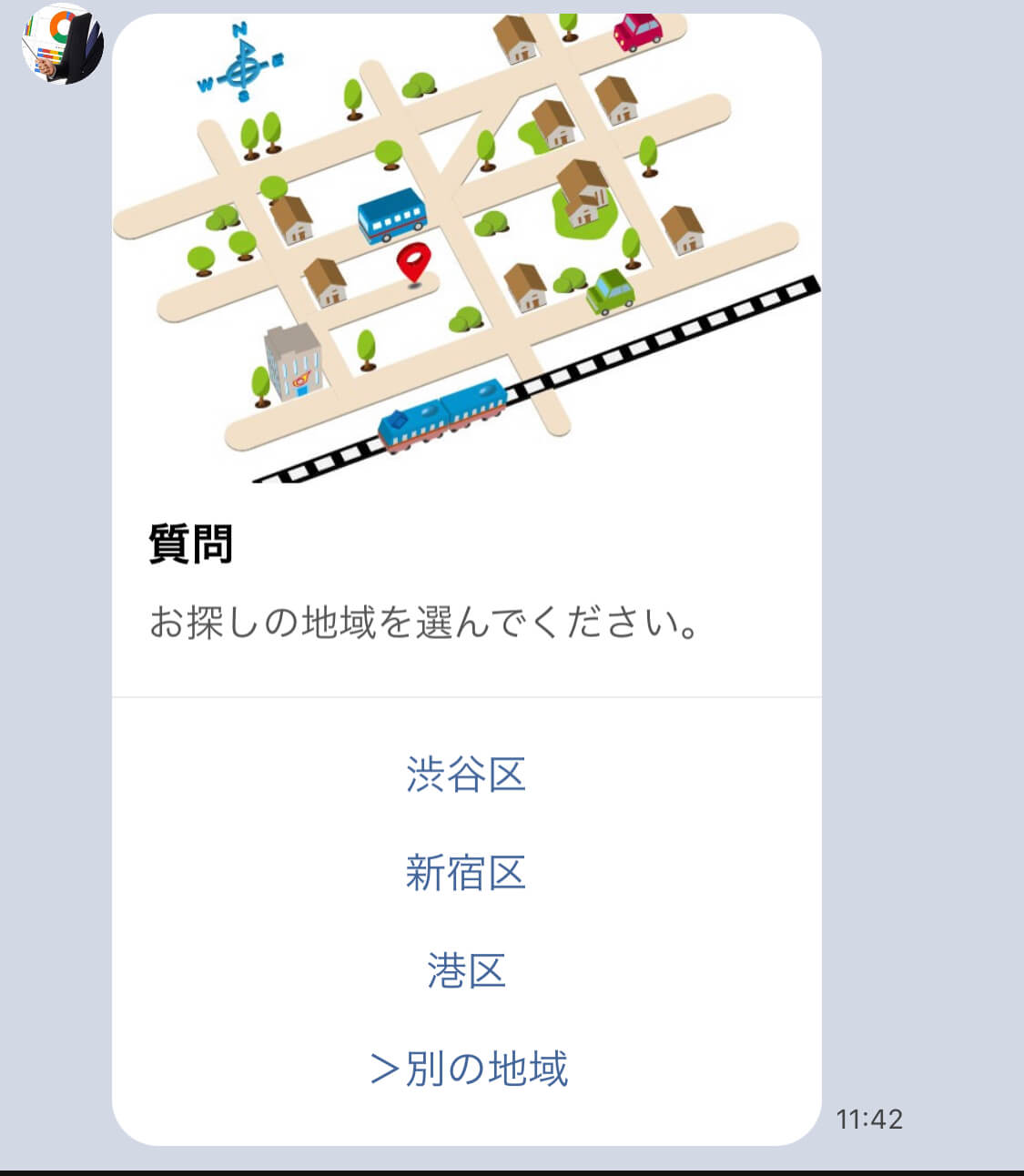
塾・教室編
週に何回くらい通いたいか、月の予算はどれくらいかなどをヒアリングして、お勧めのコースや科目などをご提案できます。他に気になるコースがあれば、回答の選択肢にタグ付けをしておいて、後からキャンペーンでのご案内も可能です。

まとめ
今回は診断コンテンツの作り方について解説しました。
診断コンテンツにはさまざまな見せ方がありますので、正解はありません。貴社のイメージに合う構築をしてみてください。
設定のサポートや、使い方についてのアドバイスを希望される方は、ご契約者様限定サポートの「スポットコンサル」をご活用ください。Lステップの認定サポーターが個別にフォローいたします。








-1.jpeg)

